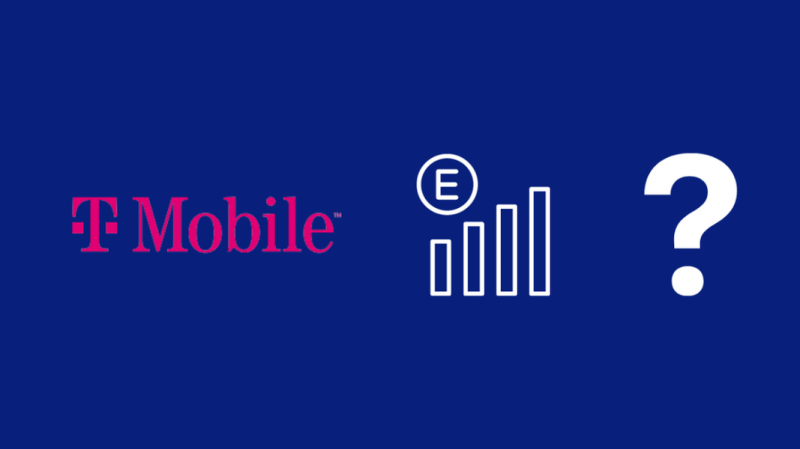Користио сам Т-Мобиле СИМ картицу као секундарну везу, углавном за позиве везане за посао.
Т-Мобиле се може похвалити великом базом корисника, па сам очекивао да ће ми дати добар сигнал са брзим интернетом скоро свуда где сам био.
Али у последње време, кад год покушам да користим везу за пренос података на Т-Мобиле-у, сигнал насумично пада, а сигнална трака ми показује да је био у ЕДГЕ режиму.
Могао сам да телефонирам пошто сам имао пуне барове, али интернет је успорио до пузања.
Морао сам да сазнам шта се десило, па сам прешао на своју примарну везу и отишао на интернет.
Погледао сам странице подршке Т-Мобиле-а и прошао кроз постове на корисничком форуму за више информација.
Овај водич, који је резултат тог истраживања, има за циљ да вам помогне да поправите своју Т-Мобиле везу која иде у ЕДГЕ режим.
ЕДГЕ на Т-Мобиле-у је део старијих и споријих 2Г мрежа, које не би требало да видите ако сте на 4Г или 5Г конекцији осим ако нисте у области где је покривена само 2Г веза.
Шта је Т-Мобиле ЕДГЕ?
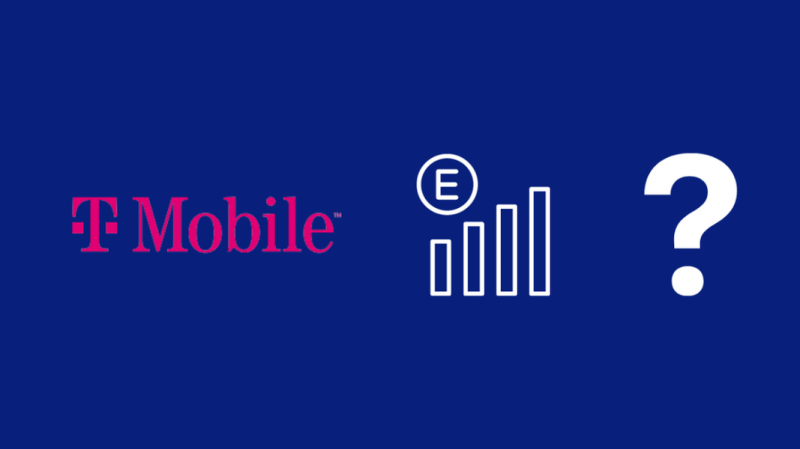
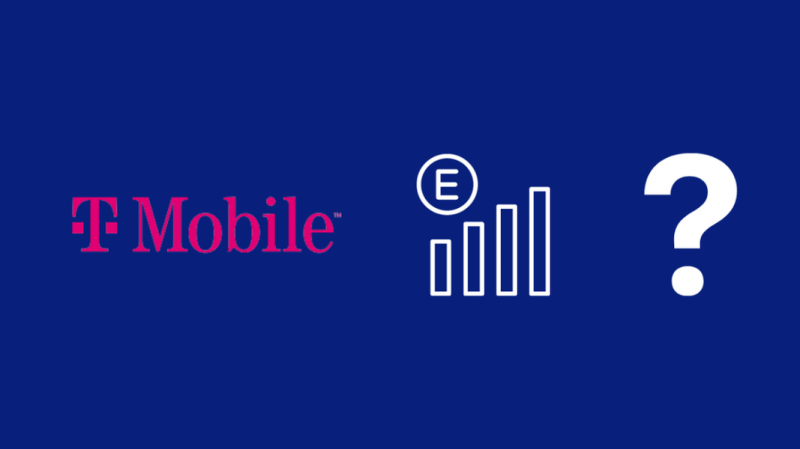
ЕДГЕ, или Енханцед Дата Ратес фор ГСМ Еволутион, је мрежна технологија која вам омогућава бржи пренос података на ГСМ мрежама.
ЕДГЕ је популарнији као 2Г и прилично је стар када је у питању ћелијска технологија.
Прилично је спор, на 135 кбпс, али је био прилично пристојан и врхунски у своје време.
Као и код свих телефонских провајдера, Т-Мобиле има за циљ да испоручи највећу могућу јачину сигнала у то време како би уређај остао повезан са интернетом.
Као резултат тога, брзина заузима позадинско седиште за повезивање.
Ово је сјајно да бисте избегли губитак сигнала, али шта ако имате пун сигнал, а ваш Т-Мобиле телефон је заглављен на ЕДГЕ?
Можда сте на 4Г или 5Г конекцији, тако да се сигурно питате који посао имате и да се повезујете на застарелу мрежу.
Како могу да користим ЕДГЕ када имам 4Г ЛТЕ план?
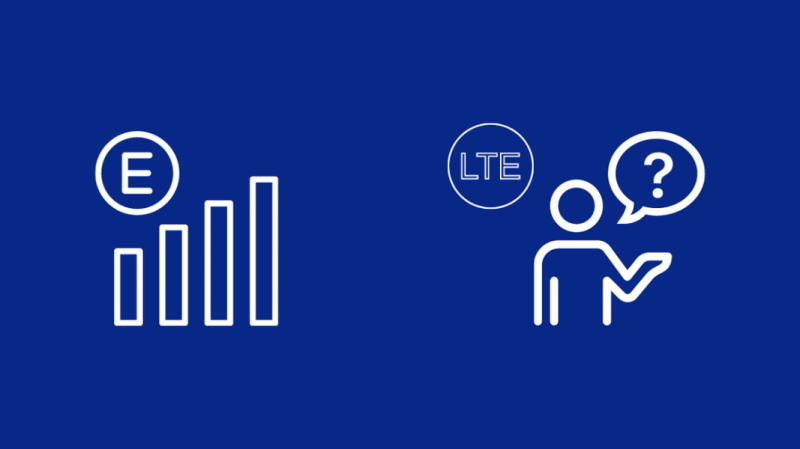
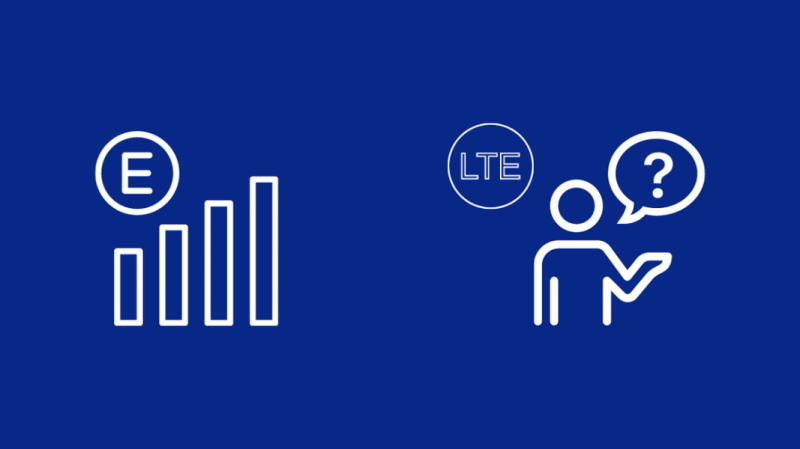
Као и свака друга мобилна мрежа, Т-Мобиле ставља повезаност и покривеност на прво место пре брзине јер је важније остати повезан са мрежом која постиже најбоље брзине.
Дакле, ако се налазите у области где је јачина 5Г или 4Г сигнала веома ниска или не постоји, Т-Мобиле ће вас повезати са споријом али широм покривеном мрежом као што је 3Г или ЕДГЕ.
Последице овога могу се заиста осетити само у брзини интернета, јер је за претраживање интернета потребно више пропусног опсега него за позиве.
Бити на ЕДГЕ-у је обично привремено јер ће вас Т-Мобиле повезати са оригиналном мрежом чим јачина сигнала достигне прихватљив ниво.
Ако сте заглављени у ЕДГЕ мрежи, а да нисте поново повезани на њихове брзе 4Г или 5Г мреже, то значи да постоји проблем или са вашим телефоном или мрежом.
Грешке у систему или вашем телефону могу узроковати овај проблем, али је лако поправити га.
Мобилна мрежа је заглављена користећи ЕДГЕ
Ако сте заглављени у повезивању на ЕДГЕ и не можете се поново повезати са оригиналном мрежом, то може бити проблем јер нико не воли споре брзине интернета.
Т-Мобиле би требало да вас аутоматски стави на најбржу могућу мрежу чим покривеност постане боља.
Ипак, ако се то не дешава аутоматски за вас, можда постоје проблеми са вашим телефоном или мрежом.
Повратак на првобитну мрежу је прилично једноставан, а уз једноставне кораке за решавање проблема који се лако прате, можете да поправите своју везу за кратко време.
Идите ближе сигналном торњу да бисте добили бољи пријем
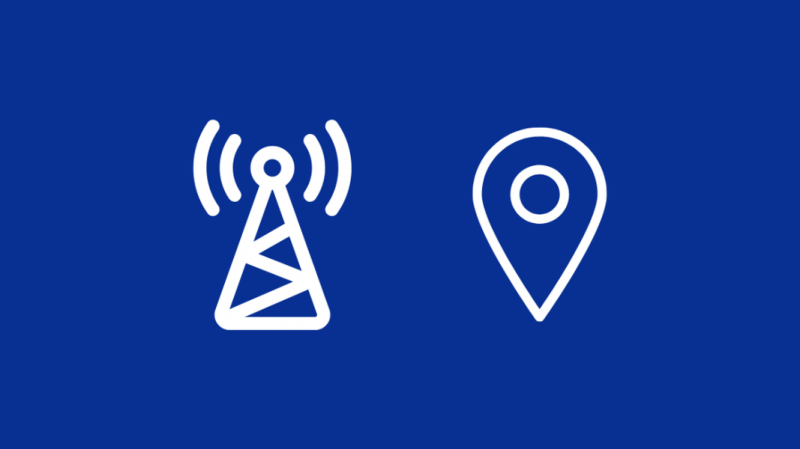
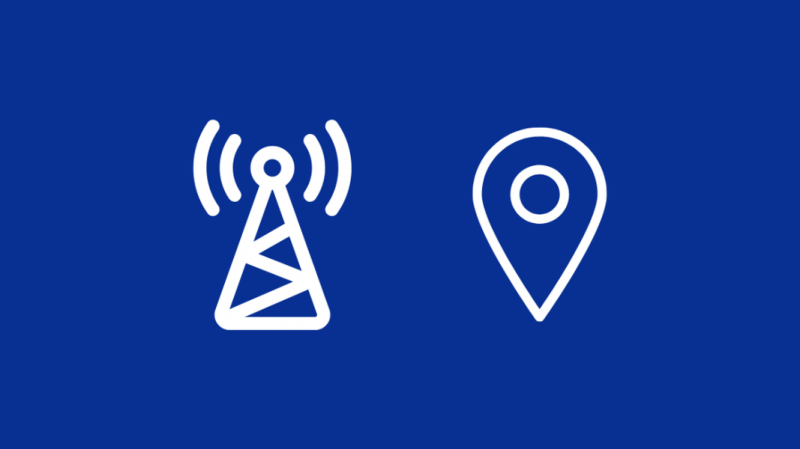
Један од разлога зашто сте на ЕДГЕ мрежи је тај што сте изгубили везу са бржом мрежом или је јачина сигнала те мреже прилично слаба.
Да бисте пронашли торањ мобилне телефоније у вашој близини који подржава 4Г или 5Г, користите алат као што је Целлмаппер.нет .
Тренутно подржава само Андроид и Виндовс 10 Мобиле, а апликацију можете пронаћи у њиховим продавницама апликација.
Инсталирајте апликацију и потражите станице мобилне телефоније које су вам најближе.
Приближите им се и видите да ли телефон излази из ЕДГЕ и враћа се на вашу првобитну мрежу.
Поново покрените свој паметни телефон
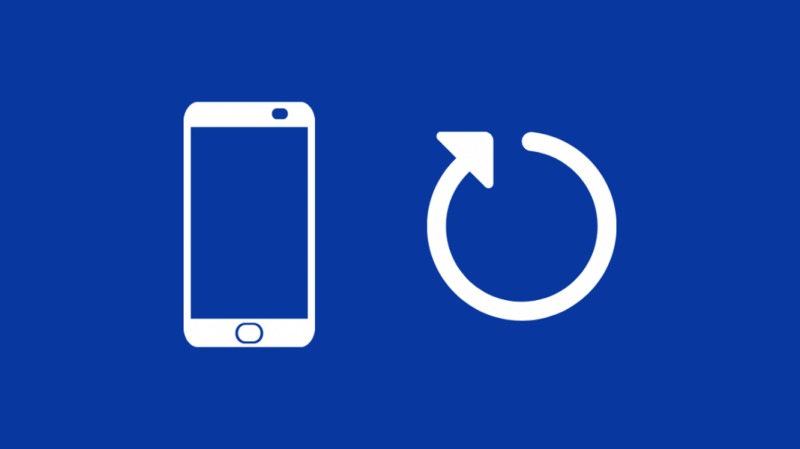
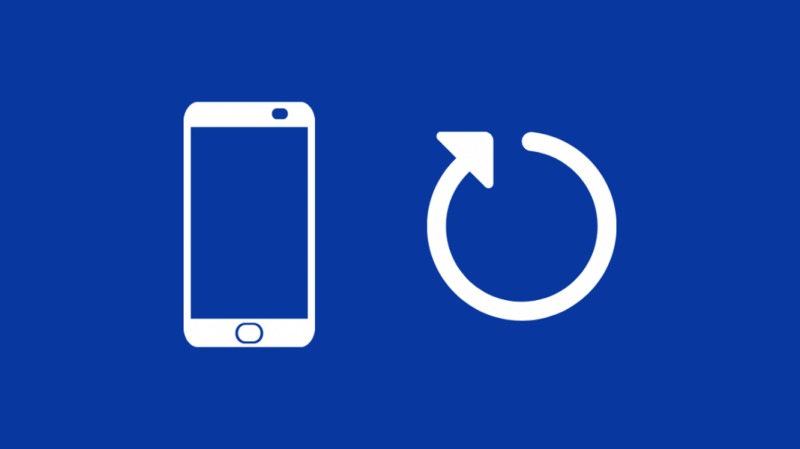
Ако сте већ близу Т-Мобиле мобилног торња, а телефон је још увек на ЕДГЕ, покушајте да поново покренете телефон.
Притисните и држите дугме за напајање на Андроид телефону и одаберите Поново покрени или Искључи.
Одабиром „Искључи“ потребно је да поново укључите телефон, док „Поново покрени“ то ради аутоматски.
За Аппле телефоне, притисните и држите или дугмад за јачину звука или бочно дугме док се не појави клизач.
Превуците клизач преко да бисте искључили телефон.
Након што се искључи, поново га укључите притиском и држањем бочног дугмета док се не појави Аппле лого.
Када се телефон укључи, проверите икону мреже на врху екрана да бисте били сигурни да је повезан на 4Г или 5Г.
Прекините везу и поново се повежите на мобилну мрежу
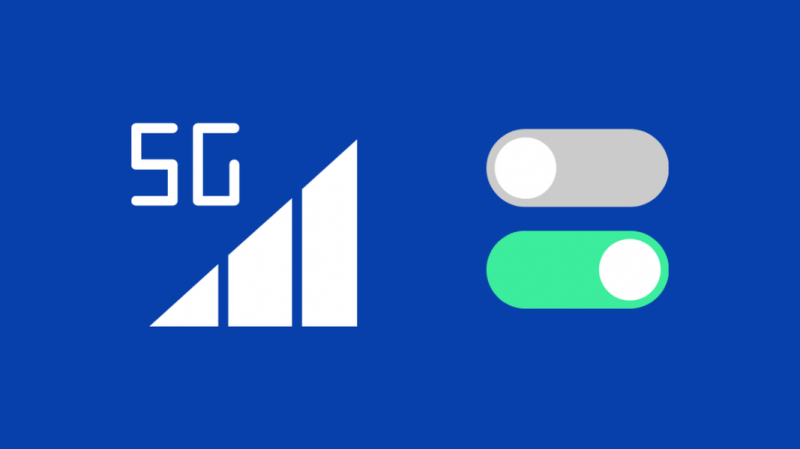
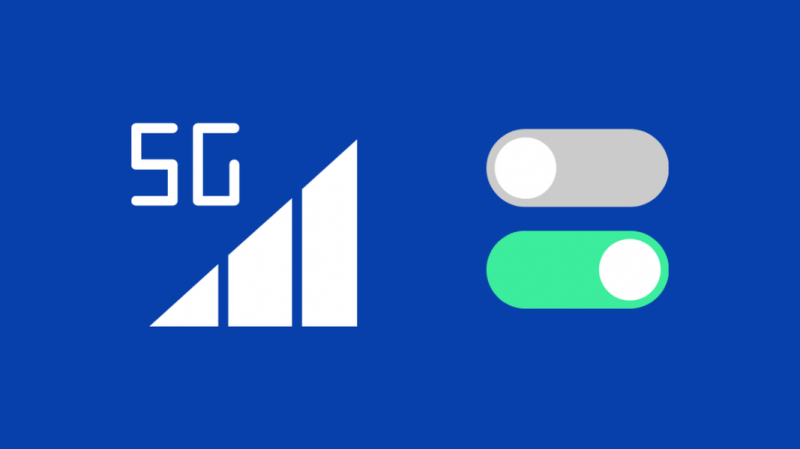
Такође можете покушати да искључите телефон са мреже и поново га повежете.
То можете учинити тако што ћете уклонити СИМ картицу из њеног слота и поново је инсталирати или укључити и искључити режим рада у авиону.
Ово може помоћи да поново конфигуришете своју везу са мрежом и да се поново повежете на 4Г или 5Г мрежу на којој сте раније били.
Да бисте укључили режим рада у авиону на Андроид-у:
- Отворите апликацију Подешавања.
- Идите на Бежична веза и мреже > Још. На Самсунг телефонима је означен као „Везе“.
- Укључите режим рада у авиону.
- Сачекајте неколико секунди и искључите режим рада у авиону.
За Аппле кориснике, отворите Контролни центар и укључите режим рада у авиону.
Сачекајте неколико секунди пре него што искључите режим рада у авиону.
Након што се телефон повеже на мобилну мрежу, погледајте да ли је прешао из ЕДГЕ.
Измените подешавања уштеде батерије
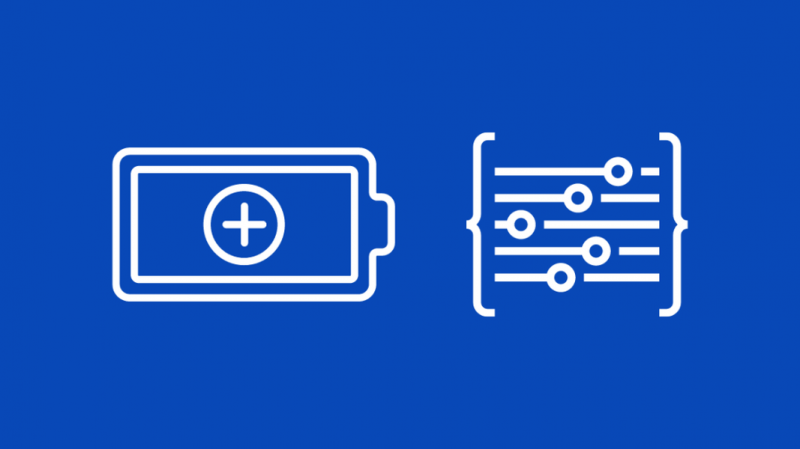
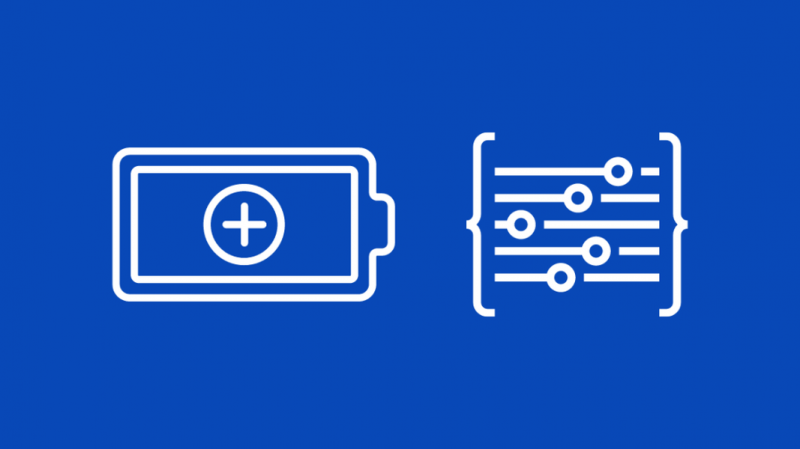
Неки телефони имају агресивно управљање батеријом, и као резултат, телефон се присиљава на спорију мрежу да би сачувао батерију.
Искључите уштеду батерије да видите да ли је то био случај.
Да бисте искључили уштеду батерије на Андроид-у, повуците надоле траку са обавештењима и тамо пронађите поставку за уштеду батерије.
Искључите га, ако је укључен; Алтернативно, можете:
- Отворите апликацију Подешавања.
- Идите до опције Брига о батерији или уређају.
- Пронађите унос под називом Оптимизација батерије или Уштеда батерије.
- Искључите функцију.
Поново покрените телефон након што извршите ове промене и видите да ли се ваш телефон повезује на вашу оригиналну мобилну мрежу.
На иОС телефонима, ова функција се зове режим ниске потрошње и можете је онемогућити на следећи начин:
- Отворите мени Подешавања.
- Идите на Батерија.
- Пронађите режим мале енергије и искључите га.
Последње мисли
Након што омогућите и онемогућите режим рада у авиону на вашем иПхоне-у, уверите се да можете да користите мобилну приступну тачку.
Ако сте имате проблема са приступном тачком на вашем иПхоне-у , поново покрените телефон и покушајте поново.
Ако је ваш Т-Мобиле веза и даље има проблема чак и након што испробате све ове кораке за решавање проблема, покушајте да подесите нови АПН.
Такође можете уживати у читању
- Зашто је мој Т-Мобиле Интернет тако спор? Како поправити за неколико минута
- Т-Мобиле Амплифиед вс Магента: Како одабрати између два
- Како добити неограничене податке у директном разговору
- Како преварити Т-Мобиле ФамилиВхере
Често постављана питања
Да ли је ЕДГЕ бољи од ЛТЕ-а?
ЕДГЕ, популарно познат као 2Г, је прилично стар стандард мобилних мрежа са веома ограниченим брзинама. ЛТЕ је, међутим, једна од најновијих технологија мобилне мреже и знатно је супериорнија у односу на ЕДГЕ у погледу брзине интернета.
Да ли сви Т-Мобиле корисници добијају 5Г?
Ако ваш телефон има подршку за 5Г, можете користити нову 5Г мрежу Т-Мобиле-а без трошкова надоградње.
Како да знам да ли имам 5Г у својој области?
Ако желите да знате да ли је ваша област покривена 5Г, посетите веб локацију свог оператера, где можете да проверите мапу покривености и видите да ли ваша област спада у покривена подручја.
Шта је јачина Х+ сигнала?
Х+ је најбржи режим на 3Г мрежама и омогућава вам да имате брзине до 10-100 мегабита у секунди.